Cómo ahorrar PPT: temas calientes y guía práctica para toda la red en los últimos 10 días
En la era actual de explosión de información, PPT (presentación de PowerPoint) se ha convertido en una herramienta importante para el trabajo, el estudio y la comunicación empresarial. Ya sea que se trate de informes de conferencias, defensa académica o visualización de productos, PPT juega un papel clave. Sin embargo, cómo guardar correctamente PPT para garantizar la seguridad del archivo, la compatibilidad y el intercambio eficiente a menudo se pasan por alto. Este artículo combinará temas populares y contenidos en toda la red durante los últimos 10 días para proporcionarle una guía detallada de ahorro de PPT.
1. Temas calientes relacionados con PPT en toda la red en los últimos 10 días
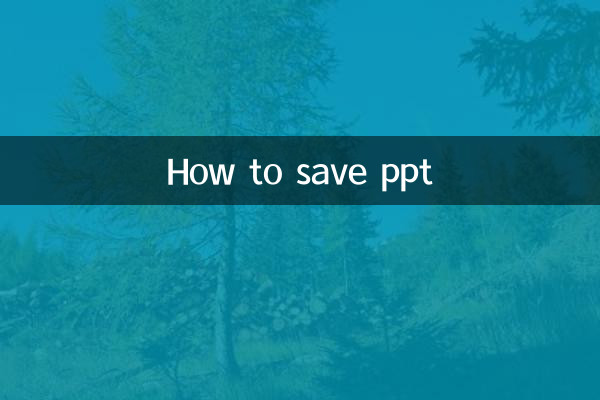
Al analizar los puntos críticos en línea recientes, encontramos que los siguientes temas relacionados con la preservación de PPT han atraído mucha atención:
| Categoría | Temas calientes | Discusión Tema candente | Enfoque principal |
|---|---|---|---|
| 1 | Selección de formato de guardado PPT | alto | El mejor formato para diferentes escenarios |
| 2 | Almacenamiento y colaboración de PPT Cloud | alto | Comparación de OneDrive, Google Drive y otras plataformas |
| 3 | El formato de PPT es incorrecto después de guardar | Medio-alto | Problemas de compatibilidad con fuente y diseño |
| 4 | PPT Automático de ahorro y recuperación | medio | Establecer consejos para evitar pérdidas accidentales |
| 5 | Convertir PPT a PDF | medio | Método de conversión que mantiene el formato sin cambios |
2. Métodos básicos de preservación PPT
Guardar PPT parece simple, pero elegir la forma correcta de ahorrar puede evitar muchos problemas posteriores. Aquí hay algunos métodos de preservación comunes:
1.Guardado regular (Ctrl+S): La forma más básica de ahorrar, adecuada para la edición diaria. Se recomienda desarrollar el hábito de almacenamiento frecuente para evitar cortes de energía accidentales o bloqueos de software al perder contenido.
2.Guardar como (F12): Utilizado cuando necesita guardar diferentes versiones o cambiar el formato de archivo. Esta es una forma efectiva de evitar sobrescribir el archivo original.
3.Guardar automáticamente la configuración: En "Archivo> Opciones> Guardar", puede establecer el intervalo de Save Auto (se recomienda 5-10 minutos) y habilitar "Si no lo guardo, mantenga la versión que restauré automáticamente la última vez".
3. Explicación detallada de diferentes formatos de ahorro de PPT
Elegir el formato de guardado apropiado es crucial para el uso de PPT. La siguiente es una comparación de formatos comunes y sus escenarios aplicables:
| Tipo de formato | Extensión de archivo | ventaja | defecto | Escenarios aplicables |
|---|---|---|---|---|
| Presentación de PowerPoint | .pptx | Editable, reteniendo todos los formatos y animaciones | Requiere PowerPoint o software compatible para abrir | Archivo de edición original |
| Presentación de PowerPoint 97-2003 | .ppt | Compatible con el software antiguo | La nueva versión de los efectos no es compatible | Enviar a los usuarios usando versiones antiguas |
| Documentación de PDF | Formato fijo, compatible con la plataforma cruzada | No editable | Presentación formal, impresión | |
| Presentación de imágenes | .pptx | Guarde cada página como una imagen | Tamaño de archivo grande | Evitar que el contenido se modifique |
| video | .mp4/.wmv | Reproducción automática, no se requiere software PPT | Perder interactividad | Incrustación de sitios web, redes sociales |
4. Habilidades avanzadas para la preservación de PPT
1.INSCRIVE FUNT SAVE: Verifique "Incorporar fuentes en archivos" en "Archivo> Opciones> Guardar", que asegura que el formato no se malforme debido a la falta de fuentes cuando se muestre en otras computadoras.
2.Control de la versión: Use "File> Información> Historial de versiones" o reglas manuales de nombres (como "Project Report_V1.0_20230715.pptx") para administrar diferentes versiones.
3.Sincronización de almacenamiento en la nube: Los servicios en la nube como OneDrive y Google Drive no solo proporcionan copias de seguridad automáticas, sino que también admiten sincronización de dispositivos múltiples y recuperación de versión.
4.Reducir el tamaño del archivo: Para los PPT que contienen una gran cantidad de imágenes, el uso de la función "File> Información> Medios comprimidos" puede reducir significativamente el tamaño del archivo sin afectar significativamente la calidad.
5. Soluciones para las preguntas frecuentes para la preservación de PPT
| Descripción del problema | Causas posibles | Solución |
|---|---|---|
| El formato es incorrecto después de guardar | Fuentes faltantes y versiones incompatibles | Incrustar fuentes, guardar como PDF o formato de imagen |
| El archivo no se puede abrir | Corrupción de archivo, formato incorrecto | Use la función de reparación incorporada de PowerPoint |
| Velocidad de ahorro lenta | El tamaño del archivo es demasiado grande | Comprimir imágenes y eliminar contenido innecesario |
| Efecto de animación perdida | El formato de guardado no es compatible | Asegúrese de guardarlo en formato .pptx |
6. Tendencias futuras: preservación y gestión inteligente de PPT
Según las recientes tendencias de desarrollo tecnológico, la IA desempeñará un papel cada vez más importante en la preservación y gestión de PPT. Microsoft ha introducido características más inteligentes en su Office 365, que incluye:
- Generación de resumen de anotación y contenido de versión automática
- Sugerencias de formato basadas en escenarios de uso
- recuperación de contenido inteligente en la nube
- Resolución automática de conflictos durante la colaboración multiplataforma
Dominar el método correcto de preservación PPT no solo puede mejorar la eficiencia laboral, sino también evitar muchos problemas innecesarios. Espero que este artículo pueda ayudarlo a procesar archivos PPT más fácilmente en su trabajo futuro.
recordar:Lo importante no es guardar esta acción, sino elegir el método de ahorro que mejor se adapte a las necesidades actuales.Dependiendo de su escenario de uso específico, use las técnicas anteriores de manera flexible para hacer de PPT realmente un asistente a la derecha para su trabajo y estudio.
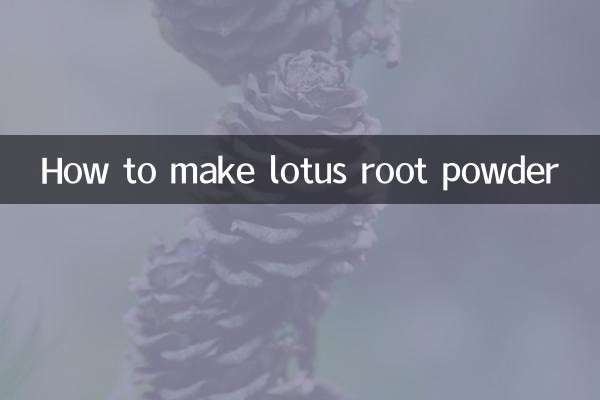
Verifique los detalles

Verifique los detalles